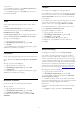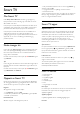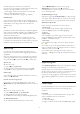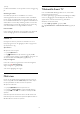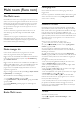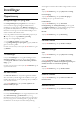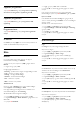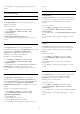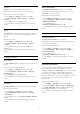operation manual
nye passordet.
6 - Trykk på
(ned) igjen for å velge
Gjenta nytt passord
, og
skriv inn det nye passordet én gang til.
7 - Trykk på
(ned) igjen for å velge
Bruk
og sende det nye
passordet til bekreftelse.
Video
Du kan angi at Skype skal begrense bruken av video i Skype-
samtaler.
Med
Motta video automatisk fra
kan du angi at Skype
automatisk skal motta og vise video fra
Alle
,
Kun personer i
kontaktlisten min
eller
Ingen
.
Med
Vis at jeg har video, til
kan du angi at Skype kan sende ut
videoen din til
Kun personer i kontaktlisten min
eller
Ingen
.
Slik angir du videoinnstillingene:
1 - Logg deg på Skype med kontoen din.
2 - Velg
Innstillinger
i
Skype-menyen
, og trykk på
OK
.
3 - Velg
Video
.
4 - Trykk på
(høyre) for å velge alternativknappene, og trykk
på
OK
for å merke eller fjerne merking.
Personvern
Du kan angi at Skype skal begrense innkommende Skype-anrop.
Du kan tillate anrop fra
Alle
eller
Kun personer i kontaktlisten
min
.
Slik angir du personverninnstillingene:
1 - Logg deg på Skype med kontoen din.
2 - Velg
Innstillinger
i
Skype-menyen
, og trykk på
OK
.
3 - Velg
Personvern
.
4 - Trykk på
(høyre) for å velge alternativknappene, og trykk
på
OK
for å merke eller fjerne merking.
Blokkerte kontakter
Du kan vise en liste over alle de blokkerte kontaktene.
Slik viser du listen:
1 - Logg deg på Skype med kontoen din.
2 - Velg
Innstillinger
i
Skype-menyen
, og trykk på
OK
.
3 - Velg
Blokkerte kontakter
og trykk på
OK
. Du kan
administrere de blokkerte kontaktene ved å trykke på
OPTIONS
.
Talepost
Du kan angi noen innstillinger for sending av talepost.
Hvis du tillater at en kontakt kan sende deg talepost når du ikke
kan svare på anrop, merker du av i boksen for
Send ubesvarte
anrop til talepostkasse
. Ikke merk av i boksen hvis du ikke vil
motta talepost.
Hvis du tillater at en kontakt kan sende deg talepost når du ikke
svarer på et anrop innen 15 sekunder og du er i en annen
samtale, merker du av i boksen
Jeg er allerede i en samtale
.
Hvis du tillater talepost når du avslår et anrop, merker du av i
boksen
Jeg avslår et innkommende anrop
.
Slik angir du innstillingene for talepost:
1 - Logg deg på Skype med kontoen din.
2 - Velg
Innstillinger
i
Skype-menyen
, og trykk på
OK
.
3 - Velg
Talepost
, og trykk på
OK
.
4 - Trykk på
(ned) eller
(opp) for å velge en
avmerkingsboks. Trykk på
OK
for å merke av eller fjerne
avmerkingen.
Anropsoverføring
Gå aldri glipp av et Skype-anrop med
anropsoverføring
.
Hvis du ikke er på nett og ikke kan svare, kan du overføre et
Skype-anrop til enhver telefon eller mobiltelefon. Du kan også
overføre et Skype-anrop til en annen Skype-konto. Du kan angi
opptil tre telefonnumre eller Skype-navn i prioritert rekkefølge
som anrop overføres til. Du trenger Skype-kreditt eller et Skype-
abonnement for å overføre anrop til telefoner. Det er gratis å
overføre Skype-anrop til andre Skype-kontoer. Du finner mer
informasjon om anropsoverføring på www.skype.com/support
Slik konfigurerer du anropsoverføring:
1 - Logg deg på Skype med kontoen din.
2 - Velg
Innstillinger
i
Skype-menyen
, og trykk på
OK
.
3 - Trykk på
OK
for å merke avmerkingsboksen
Viderekoble
anrop når jeg ikke er på Skype
.
4 - I tekstfeltene nedenfor skriver du inn telefonnumrene eller
Skype-navnene fra kontaktlisten din som anropene skal overføres
til, i prioritert rekkefølge. Legg alltid til landkoden for
telefonnumre.
5 - Endre om nødvendig antallet sekunder før Skype overfører
samtalen.
6 - Velg
Lagre
for å lagre oppsettet for
anropsoverføring
.
61